Odstránenie antivíru ESET NOD32
Správne odstránenie antivírusového programu je veľmi dôležité, pretože na tom závisí stabilita systému. ESET NOD32 má niekoľko možností odstránenia. Ďalej budú všetky uvedené podrobne.
Prečítajte si tiež: 6 najlepších riešení pre úplné odstránenie programov
obsah
Metóda 1: Úradný nástroj
Podobne ako väčšina obhajcov, GOD32 má oficiálny nástroj, pomocou ktorého môžete program odinštalovať. Táto metóda je pomerne zložitá a okrem toho môžete stratiť nastavenia sieťového adaptéra, preto buďte opatrní a vytvorte záložnú kópiu nastavení.
- Stiahnite si oficiálny nástroj na odinštalovanie od spoločnosti ESET.
- Teraz je potrebné reštartovať v núdzovom režime. Za týmto účelom prejdite na položku "Štart" a vyberte možnosť "Reštartovať" . Keď sa zobrazí logo výrobcu, podržte kláves F8 .
- Ak máte systém Windows 10, môžete prejsť na "Štart" - "Možnosti" - "Aktualizovať a zabezpečiť" - "Obnoviť" .
- V sekcii Špeciálne možnosti na prevzatie kliknite na položku Reštartovať .
- Prejdite na položku Diagnostika - Rozšírené nastavenia - Možnosti preberania a vyberte možnosť Reštartovať .
- Kliknite na tlačidlo F6 .
- Budete reštartovať do núdzového režimu s podporou príkazového riadku.
- Nájdite a spustite nástroj na odinštalovanie.
- Príkazový riadok sa zobrazí pred vami. Stlačte tlačidlo Y.
- Teraz zadajte 1 a stlačte kláves Enter .
- Znova stlačte tlačidlo Y.
- Ak je postup úspešný, dostanete správu a výzvu na reštart počítača.
- Reštartujte do normálneho režimu.
- Teraz je z vášho zariadenia odstránený GOD32.
Stiahnite si ESET Uninstaller z oficiálnej stránky
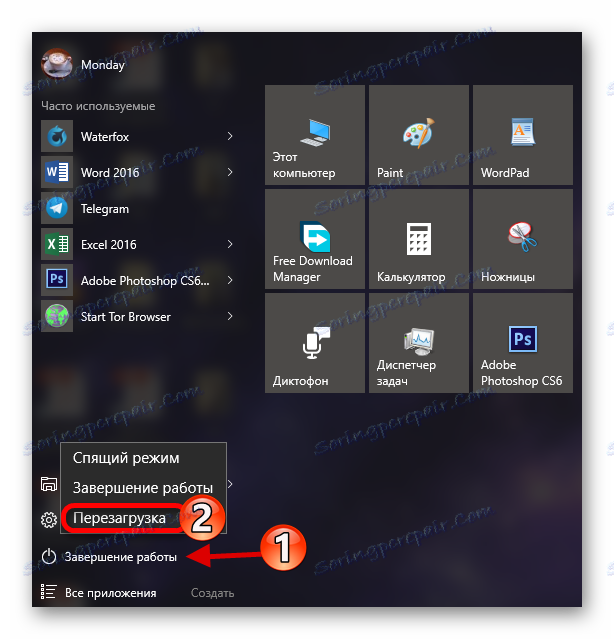
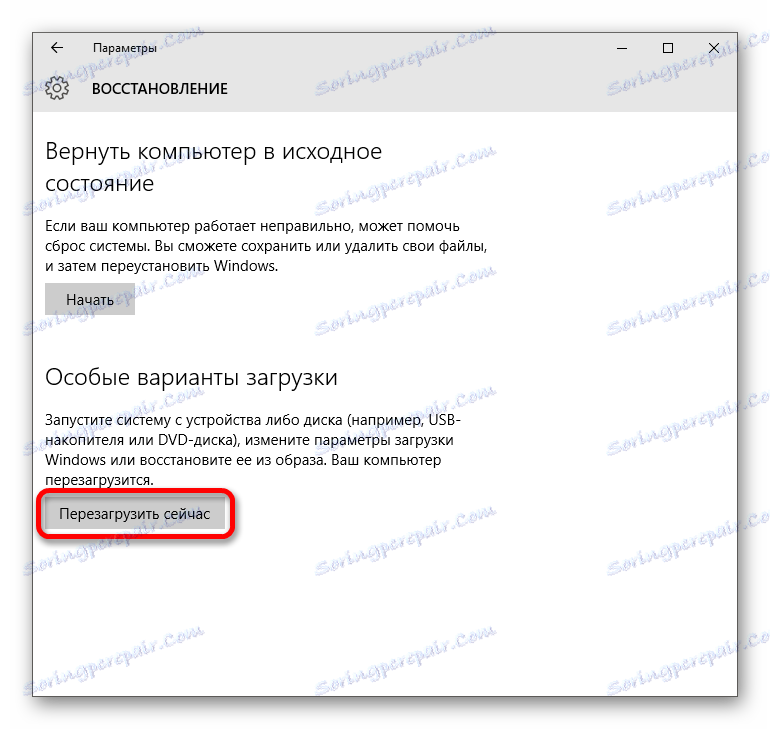
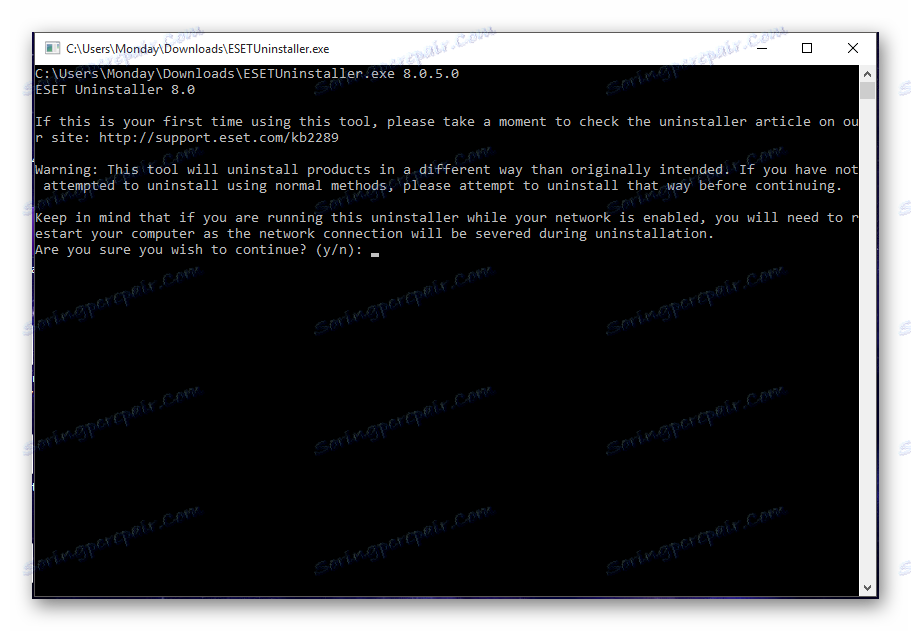
Metóda 2: Špeciálne programy
Existuje veľa softvérových riešení, ktoré ľahko odstránia akúkoľvek aplikáciu a jej stopy. Napríklad, CCleaner , Nástroj na odinštalovanie , IObit Uninstaller a ďalšie. Ďalej sa zobrazí príklad odstránenia antivíru pomocou nástroja CCleaner.
- Spustite program a prejdite na "Nástroje" - "Odinštalujte programy".
- Vyberte položku NOD32 a na paneli na pravej strane vyberte možnosť Odinštalovať .
- Inštalačný systém Windows sa spustí a požiada vás o potvrdenie odstránenia. Kliknite na "Áno" .
- Proces prípravy začína a po odstránení antivírusového programu.
- Súhlasím s ponukou na reštartovanie.
- Teraz sa vráťte späť do CCleaner av sekcii "Registre" začnite vyhľadávanie problémov.
- Po skenovaní opravte chyby v registri.
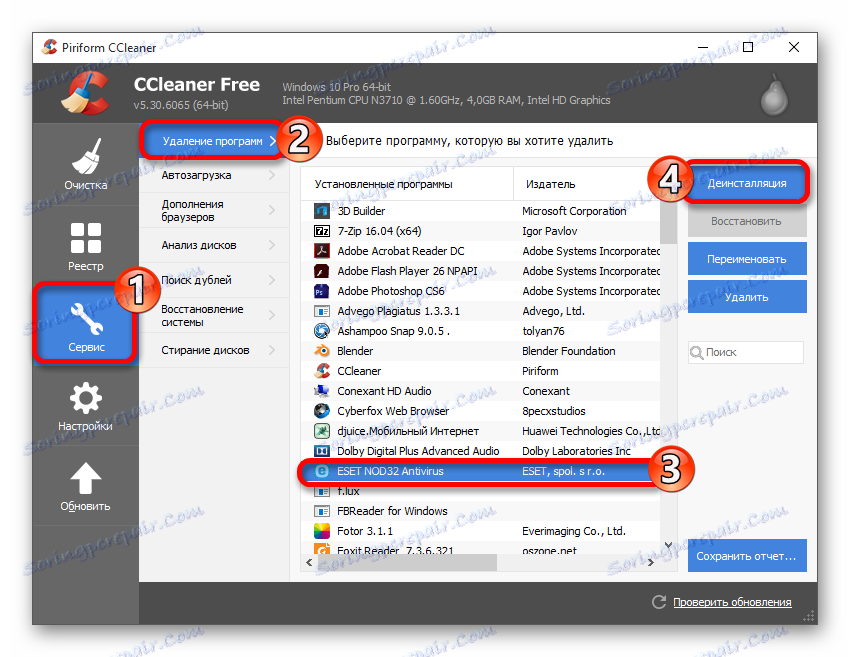
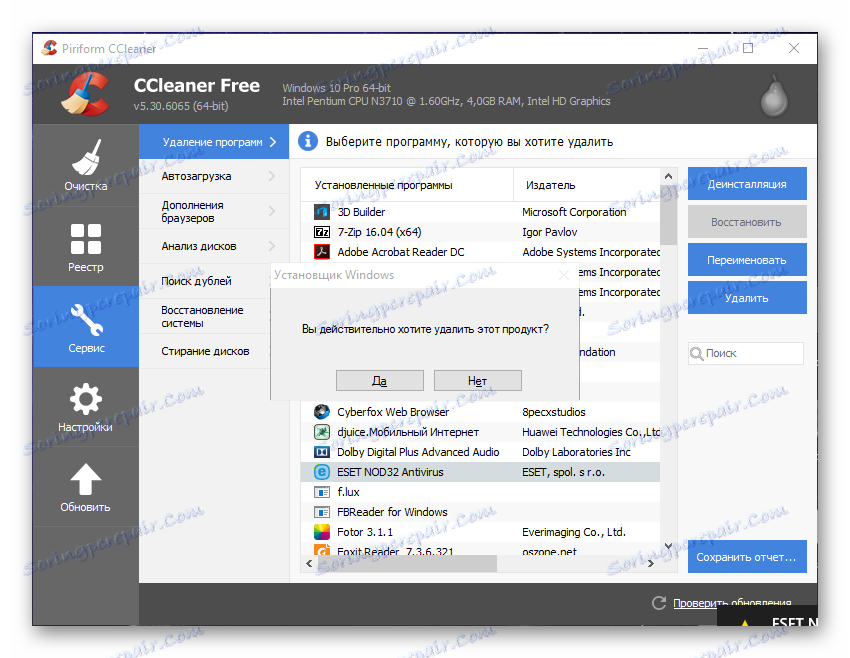
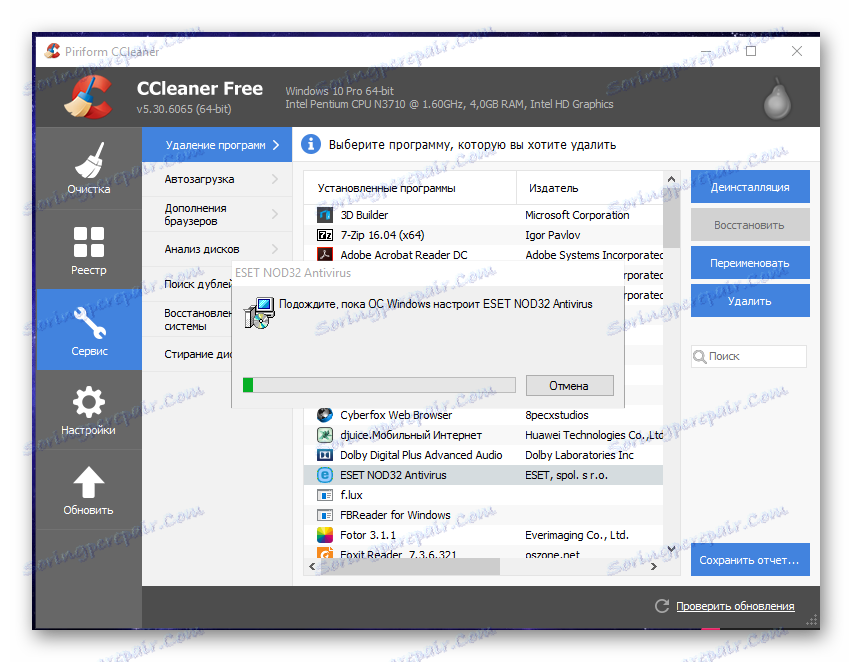
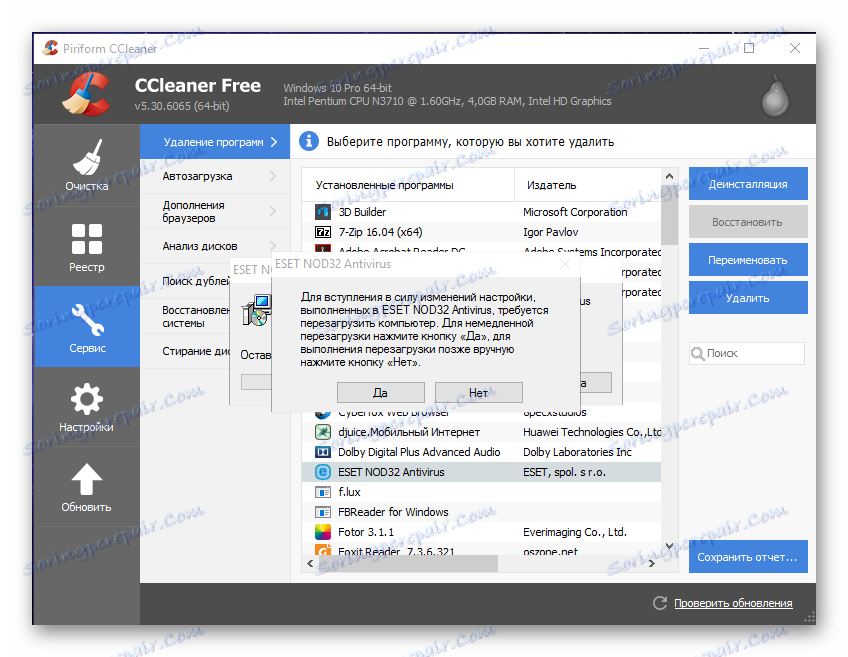
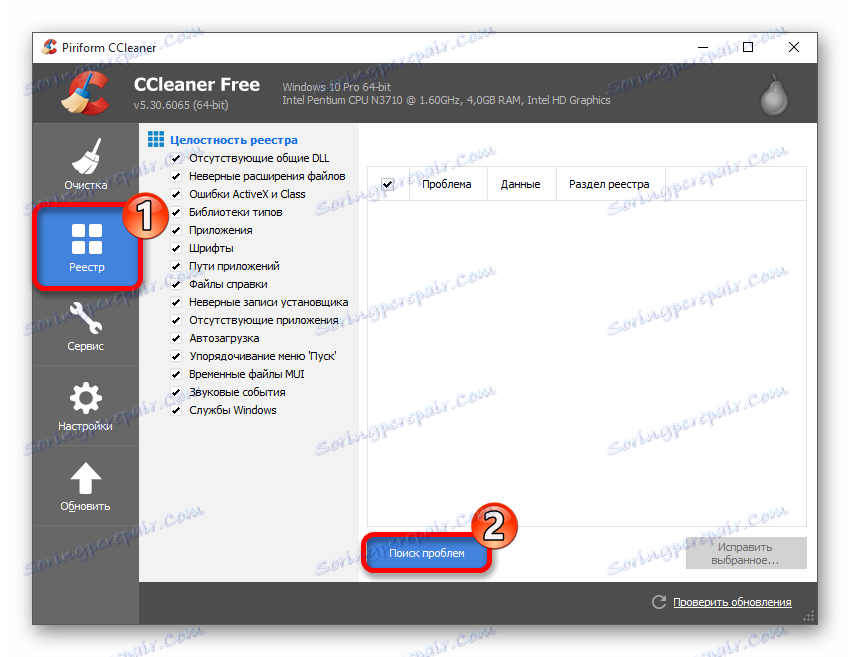
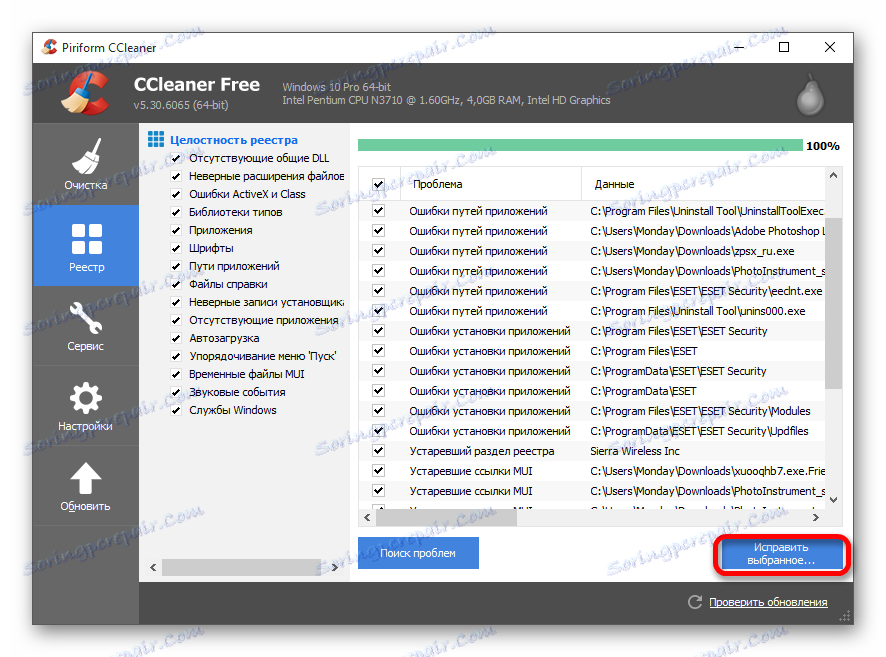
Metóda 3: Štandardné nástroje systému Windows
Ak nie je vhodná žiadna z vyššie uvedených metód, môžete odstrániť NOD32 z ovládacieho panela.
- Prejdite do vyhľadávacieho poľa v ponuke "Štart" alebo na paneli úloh.
- Začnite písať slovo "panel" . Na výsledkoch sa zobrazí "Ovládací panel" . Vyberte ho.
- V sekcii "Programy" kliknite na "Odinštalovať program" .
- Nájdite ESET NOD32 Antivirus a na hornom paneli kliknite na "Zmeniť" .
- V antivírusovom inštalátore kliknite na "Ďalej" a po "Odstrániť" .
- Vyberte dôvod odinštalácie a pokračujte.
- Potvrďte vymazanie a po reštartovaní reštartujte zariadenie.
- Vyčistite systém odpadkov po NOD32, pretože existuje možnosť, že niektoré súbory a položky v registri môžu zostať a v budúcnosti budú narúšať normálnu prevádzku počítača.
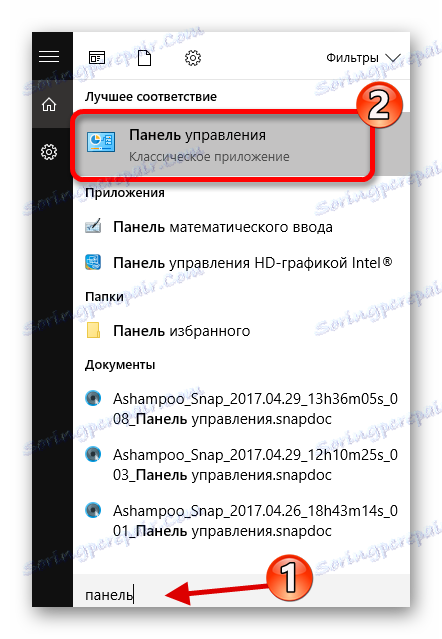
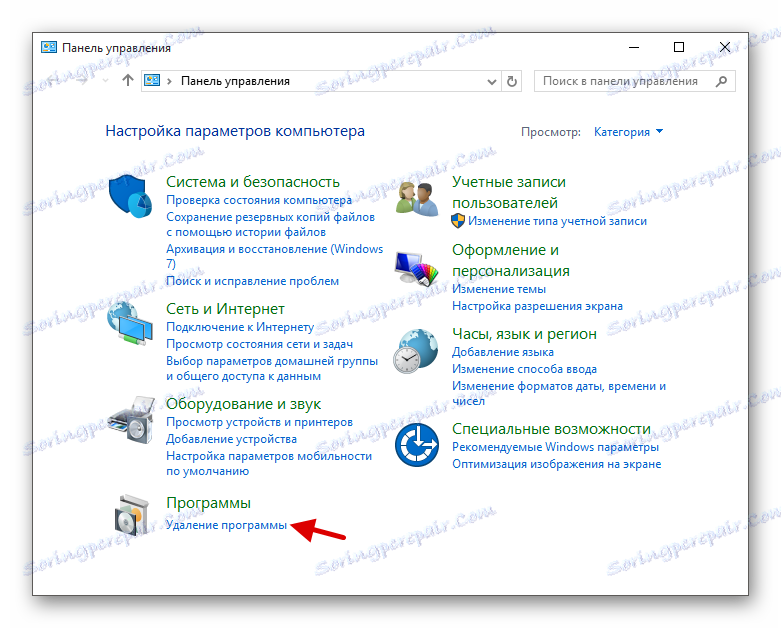


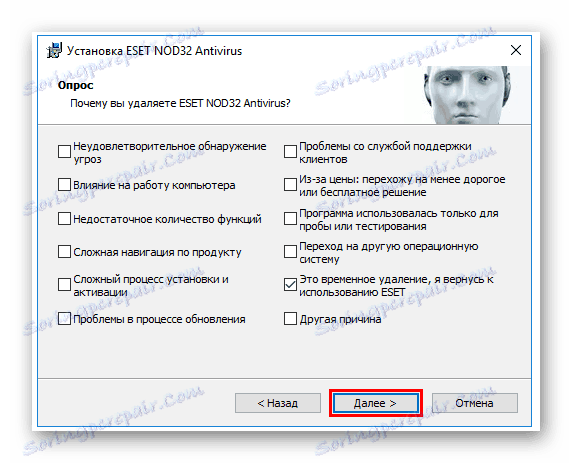
Prečítajte si tiež: Ako čistiť počítač z odpadu pomocou technológie CCleaner
NOD32 vyžaduje viac úsilia na odstránenie, pretože pracuje s väčšími oprávneniami ako používateľ a je pevne vložený do systému. Toto všetko sa vykonáva, aby sa zabezpečila maximálna bezpečnosť.